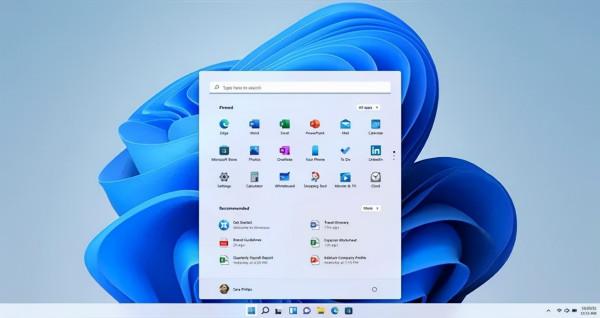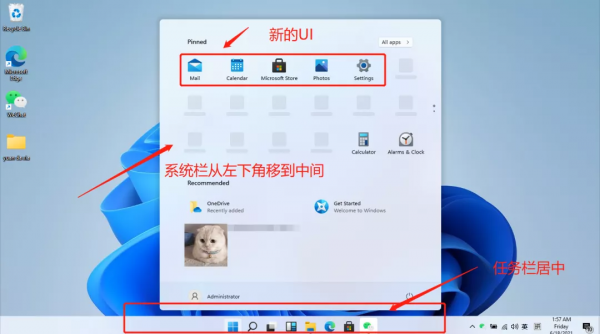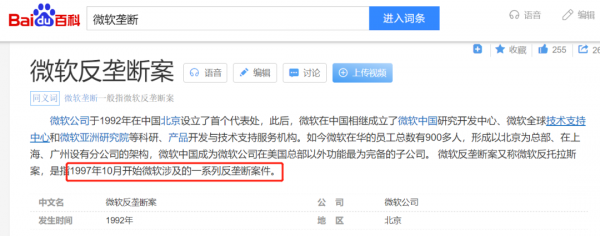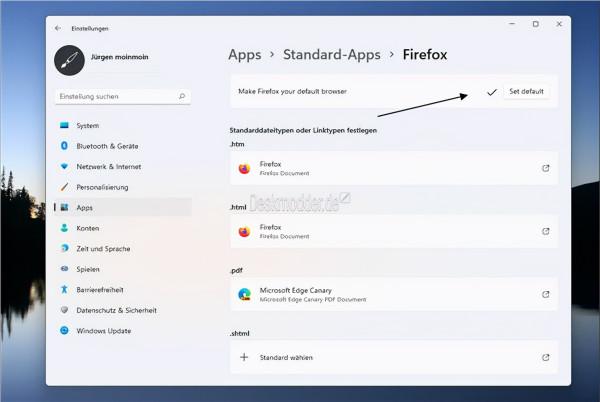今年6月份,win 11 以“下一代作業系統”的身份,跟我們見面了。
剛用上win 11 的時候,確實有些驚豔。
全新的開始選單與工作列以及重新設計的UI,看起來與 win 10 和 win 7 這些小老弟,完全不一樣。
如果非要給它找一個同胞兄弟,倒是跟某果的xxxOS,有些相似。
剛開始用,感覺這個新選單總是有諸多不便。
大部分人還是會選擇在設定裡把任務和選單欄調整為居右使用。
還有右鍵的一些功能,用的也不比以前如意。
但是,微軟對開始選單的整改可是下了決心的,不會輕易調整回系統最原始的樣子。
近日,微軟向Dev通道推送了Windows 11 Build 22509的更新。
對開始選單和工作列又進行了一些新的改進。
我們先說開始選單的改動。
之前的版本里,開始選單的應用程式欄只有3X6的位置,如果安裝的應用較多,那就要去所有應用裡找,很麻煩。
更新之後,你可以對開始選單進行調整了,一共有三種模式。
第一種:應用依舊是3X6,最近推薦欄是2行。
第二種:應用欄改為4X6,但是最近推薦欄就會變為1行。
第三種,應用欄可以縮減為2X6,對應的最近欄就會變成4行。
工作列方面也有改動,但是不多。
如果你的裝置連線了兩個顯示器,新版Win11可以在兩個顯示器中都檢視到時鐘和日期了。
控制面板也有變動。
在以後的更新中,微軟會將控制面板中的選項逐漸遷移至設定中。現在網路共享設定、列印和掃描器、網路和裝置等已經遷移。
控制面板中的功能被遷移至設定中後,使用者在控制面板中點選對應功能將會重定向至設定的對應功能中,引導使用者來使用設定,而非控制面板。
微軟的說法是:
他們認為控制面板和設定存在大量的重複功能,對於新使用者來說這會增加其學習成本,所以選擇逐步移除控制面板中選項。
其實這項改動,大俠還是支援的,明明都屬於設定,非要再拎一個控制面板出來。
對新手是真的不太友好。
還有一個關於預設瀏覽器的更新,很重要。這裡先簡單說一下前情提要。
前段時間,因為微軟強推edge,引起了許多網友的不滿。
當時的win 11 版本,微軟對瀏覽器使用常規https:連結,套了一個microsoft-edge://的外殼。
帶這種外殼的連結只能使用edge才能開啟,無論你怎麼修改預設瀏覽器都沒用。
比如,win 11 小部件、新聞與興趣、設定應用程式中的幫助連結等等,都是帶有這有連結套殼的。
所以,當你在進行這些操作的時候,必須使用edge瀏覽器才行,這就引起了很多網友的不滿。
雖然,新版的edge確實好用了許多,但是你不能用強的對吧。
一時間,全網都在聲討微軟,說他們是不是又想夢迴1997了。
經過一段時間的掙扎,他們終於妥協了。
在這次的Build 22509版本更新中,win 11 的設定中增加了讓使用者設定預設瀏覽器的新功能。
操作步驟如下:
設定-應用裡的“標準應用程式”中有一個新的按鈕,透過該按鈕你可以輕鬆設定你這個裝置的預設瀏覽器。
但是,需要注意的是,你設定成功之後,只有HTTP 和 HTTPS 訪問是預設為你設定的瀏覽器。
其他的,比如PDF 或.htlm檔案時,依舊是預設Edge瀏覽器開啟。
開放了,但沒完全開放,還是有些小尾巴在為自己親生的崽提供便利的。
整體來說,這次的更新,變化非常的大。
其他還有一些BUG修復的內容,大俠沒有提到,如果你對新版本感興趣,可以在Dev通道升級體驗一下。
開啟設定→更新與安全→Windows更新,找到Windows預覽體驗計劃設定就可以啦。
win 11 已經推送好幾個月時間,但是許多重磅功能我們依舊沒有見到。
比如安卓子系統和對遊戲的增益方面。
現在的選單欄、工作列、控制中心,乃至於新的UI,也一直在改動著。
可想而知,未來的幾個月內win 11 依舊會有著頻繁的更新~讓我們看到真正的“下一代作業系統”。